CleverGetの機能やレビュー、インストール手順から使用方法を解説
CleverGetについて
CleverGetとは
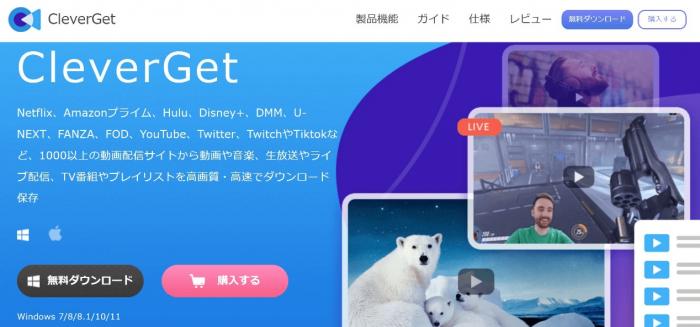
CleverGetは、動画ストリーミングサイトから動画をダウンロードできるツールで、ブラウザ型の使いやすいUIを備えています。有料版もありますが、無料版でも一部の機能が利用できます。この記事では、CleverGetの機能やインストール方法、使い方について紹介していきます!
CleverGetの機能
CleverGetの基本的な機能:
- YouTubeやニコニコ動画といった動画共有サイトやAmazonプライムビデオやHuluといったストリーミング動画サイトから動画をPCにダウンロードできる
- プレイリストにある動画を一括に保存
- 複数の動画を指定してダウンロード
- タイトル、サイズ、フォーマット、解像度などのビデオ詳細情報が表示され
- 無料版のダウンロードでも全ての機能を利用可能
- 操作が初心者に優しい
CleverGetのディメリット:
- 無料版のダウンロードできる動画は、3つしかない
- 無料版だと制限がかなり多い
- 有料版料金57,900円(税込)で非常に高い
- 他のソフトを差別化の部分がない
CleverGetのインストール方法
ステップ① インストーラーの獲得:CleverGetのサイトで、「無料ダウンロード」を押すとインストーラーがGETできます。
ステップ② ファイルを開してexeファイルを実行する
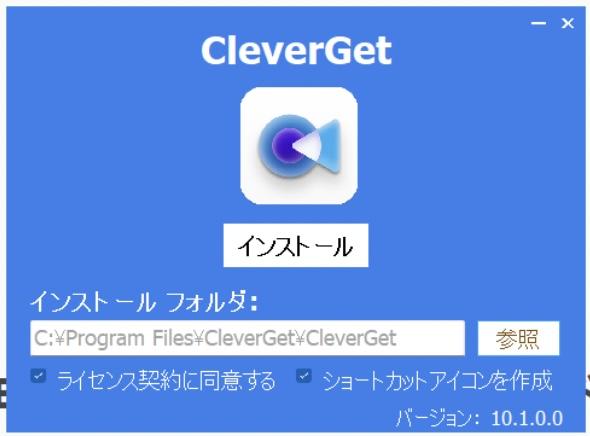
ステップ③ インストールする
ステップ④「無料体験」をクリックする
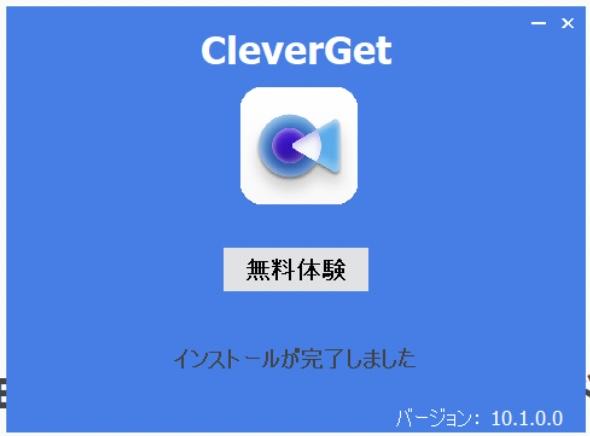
ステップ⑤ 試用が切れると有料版にする
有料版にする方法
インストールして利用してみたけど、もの足りないから有料版にしたい、という方へ。有料版にする方法を紹介していきます。
まずホームページに行きます→CleverGet 公式サイト
ホームページに「購入」の欄があります。そこで1年間プランか永久版のプランのいずれかを選択します。
プランを選択すると、お支払い方法や名義などを入力する画面になるので、入力。そして支払いを済ませるとライセンスが届きます。※ライセンス:ギフト券とかの裏にある暗証番号みたいなイメージです。
ライセンスを獲得したら、CleverGetを開き、🔒のアイコンを押します。すると「登録センター」という画面が開くので、ライセンスを入力してください。
CleverGetで動画をダウンロードする方法
それではYouTubeから動画をダウンロードする方法を紹介します。
- CleverGetを起動する
- YouTubeのアイコンをタップしてサイトを開く
- 動画が解析される
- ダウンロードを開始する
- フォルダアイコンをタップする
- ダウンロードしたファイルを確認する
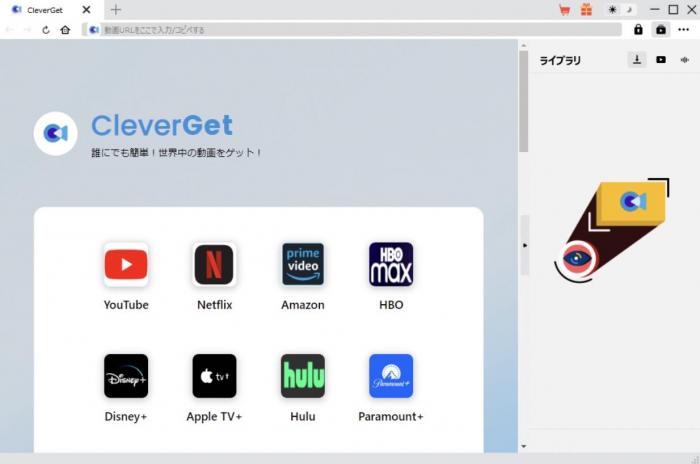
ご注意:またダウンロード画面が出ない場合は、動画の近くにあるダウンロードマークを押せば、OKです。
CleverGetの安全性と評判
CleverGetを使用しているユーザーからは、一般的に肯定的な評価が寄せられています。 「CleverGetのようなソフトウェアがあると本当に便利だ」という声や、「多くの動画サイトをサポートしている」との声が挙げられています。また、「使いやすく、初心者でも簡単に操作できる」との声も見られます。
一方、否定的な口コミとしては、「動画解析に時間がかかる」といった声や、「ダウンロードに失敗することがよくある」といった声もあります。さらに、CleverGetを利用しようと考えている人からは、「怪しいソフトではないか?」といった不安の声も聞かれました。
CleverGetはウイルスやマルウェアの心配がない安全なソフトウェアですが、一部のユーザーがダウンロード速度に疑問を抱いているようです。
CleverGetでダウンロードができない場合の代替ソフト
CleverGetで正常にダウンロードができない場合、ソフトのブラウザを更新、ネット速度を向上させ、ソフトを最新バージョンにアップデートするなどの一般お解決策でも状況を円滑化できない場合、代替ソフトを使ったほうがいい方法です。
もしCleverGetでダウンロードできない場合は、まずその動画サイトがCleverGetでサポートされているかどうかを確認してください。CleverGetでサポートされていないサイトから動画をダウンロードしたい場合は、他の代替ソフトを使ってダウンロードしてみましょう。
StreamFabは、高い評価を受けている人気の動画ダウンローダーです。StreamFabとCleverGetは、どちらも1000以上のサイトに対応していると宣伝していますが、実際に使用してみるとStreamFabの方が動画解析能力が優れています。CleverGetではダウンロード時にエラーが頻繁に発生したのに対し、StreamFabは動画解析速度が速く、ほとんどエラーが発生しませんでした。さらに、StreamFabでは、動画ファイルをその場でブルーレイディスクに書き込むことも可能です。
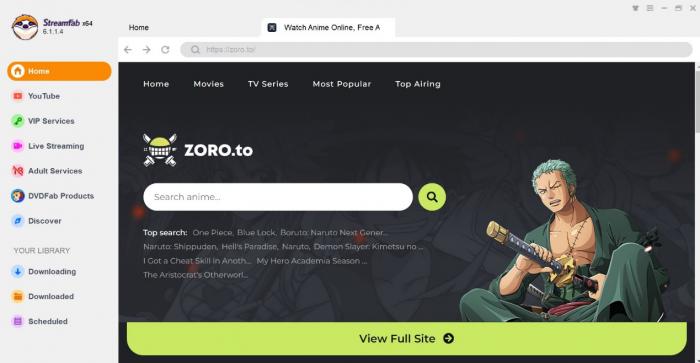
StreamFabは、Netflix、Amazonプライムビデオ、Apple TV+、ディズニープラス、U-NEXT、Tver、Paravi、Leminoなど1000以上のサイトから99%の確率で動画をMP4/MKV形式でPCやスマートフォンにダウンロードできます。解析の成功率とダウンロード速度は業界トップレベルです。
ダウンロードした動画はソースのクオリティと同じであり、高画質で保存できます。また、オーディオも空間オーディオやドルビーアトモスをサポートしており、音楽をMP3やM4A形式でダウンロードすることも可能です。 「ディスクに書き込む」をクリックすると、DVDFab Blu-ray 作成にデータを転送して書き込み作業ができます。YouTube動画のダウンロード機能は永久に無料で提供されています。
StreamFabを使用して動画をダウンロードする手順も、ほぼ同じで非常に簡単で、初心者にとっても親切です。パソコンに慣れていない方でも簡単に操作できると思います!以上で説明は終了します。最後までご覧いただきありがとうございました。

